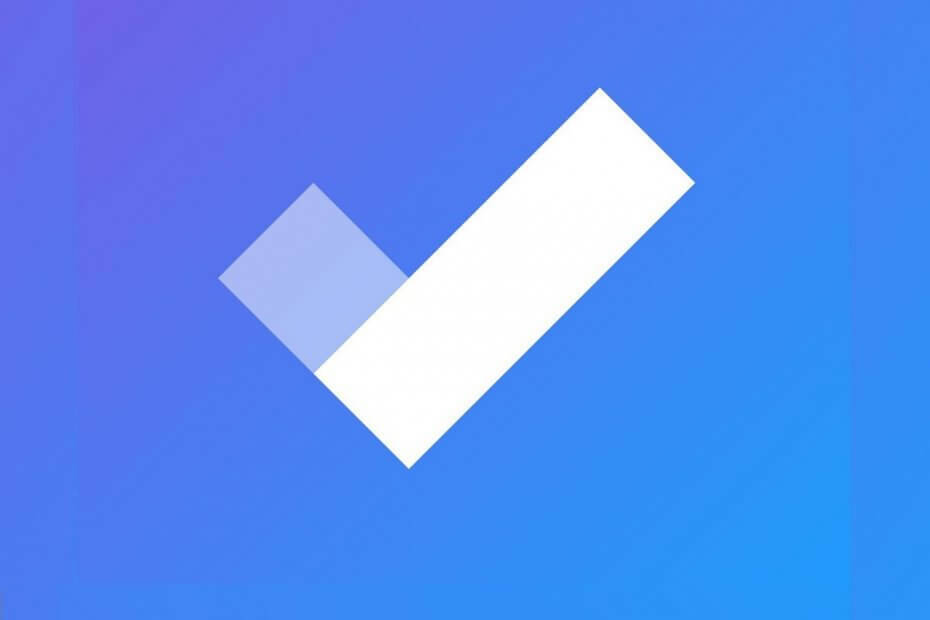Perangkat lunak ini akan menjaga driver Anda tetap aktif dan berjalan, sehingga menjaga Anda tetap aman dari kesalahan umum komputer dan kegagalan perangkat keras. Periksa semua driver Anda sekarang dalam 3 langkah mudah:
- Unduh DriverFix (file unduhan terverifikasi).
- Klik Mulai Pindai untuk menemukan semua driver yang bermasalah.
- Klik Perbarui Driver untuk mendapatkan versi baru dan menghindari kegagalan fungsi sistem.
- DriverFix telah diunduh oleh 0 pembaca bulan ini.
Kita hidup di dunia yang serba cepat dan teknologi memiliki banyak cara untuk membantu kita mengatur jadwal dan tugas kita dengan lebih baik. Microsoft To-Do adalah tanggapan Microsoft terhadap banyak Aplikasi yang Harus Dilakukan, seperti Wunderlist, Evernote, atau Keep asli Google. Muncul dengan antarmuka yang hebat dan semua fitur penting yang dapat diharapkan dari aplikasi serupa di ceruk ini. Jika Anda menggunakannya secara teratur, kemungkinan akan sedikit diisi dengan terlalu banyak tugas, termasuk yang sudah selesai. Kami menawarkan penjelasan tentang cara menyembunyikan tugas yang telah diselesaikan di Microsoft To-Do.
Cara menyembunyikan tugas yang sudah selesai di Microsoft To-Do
Microsoft To-Do tidak memiliki opsi ini hingga tahun lalu. Kemudian, berdasarkan umpan balik pengguna, pengembang memutuskan untuk menambahkan fitur ini. Dan itu lebih dari sekadar tambahan yang disambut baik untuk alat yang sudah seimbang. Pengguna aktif yang memiliki banyak tugas harian dapat menyembunyikan semua tugas yang telah diselesaikan dan membuat bagan kerja lebih terorganisir. Ini adalah sesuatu yang dimiliki oleh banyak penyelenggara/pengingat lain untuk waktu yang lama dan hanya penambahan fitur ini membuat Microsoft To-Do lebih dekat dengan pesaingnya.
- BACA JUGA: Cara menonaktifkan akun Microsoft To-Do
Menyembunyikan tugas yang sudah selesai sesederhana yang dibayangkan. Yang harus Anda lakukan adalah mengklik menu 3 titik di bagian aktif dan pilih "Sembunyikan tugas yang sudah selesai" pilihan. Setelah itu, semua tugas yang diselesaikan disembunyikan hingga Anda memulihkannya dengan membuka menu yang sama. Cukup dengan mengklik “Tampilkan tugas yang sudah selesai“, Anda dapat mengembalikannya kembali ke bagian saat ini.
Dengan itu dan integrasi yang dimiliki Microsoft To-Do dengan program Office, Anda akan dengan mudah mengatur jadwal ekstensif Anda tanpa antarmuka yang penuh sesak mengisi tugas yang telah diselesaikan.
Demikian artikel ini dapat kami simpulkan. Semoga menjadi bacaan yang bermanfaat dan menambah wawasan. Anda suka Microsoft To-Do? Di perangkat mana Anda menggunakannya? Pastikan untuk memberi tahu kami di bagian komentar di bawah.
CERITA TERKAIT YANG HARUS ANDA LIHAT:
- Cara mentransfer Microsoft Office Suite ke PC atau pengguna lain
- 5 perangkat lunak pengingat terbaik untuk tidak pernah melupakan apa pun
- Cortana sekarang dapat mengelola daftar tugas Anda